使用此窗口可以将 ArcGIS 数据作为 Civil 3D 对象引入图形中。
如果您有 ArcGIS 帐户,系统会在显示此窗口之前提示您登录您的帐户以访问数据。如果您没有 ArcGIS 帐户,则能以访客身份登录以访问公共数据。
使用此窗口可以在地图上指定关注区域、要使用的数据集以及要从 ArcGIS 数据创建的 Civil 3D 对象类型。
导航和关注区域控件
使用位于地图区域顶部的控件可以导航到地图上的关注区域。关注区域的可用数据集显示在左侧窗格中。
注: 如果您未看到任何可用的数据集,请尝试从关注区域进行缩小。
- 按位置搜索
-
- 在搜索栏中输入位置名称、地址或关注点。您还可以输入经度和纬度坐标。
- 使用鼠标平移和缩放,或者使用放大/缩小工具(+/- 按钮)进一步优化您的搜索。
- 选择关注区域
-
- 单击
 以选择当前地图范围。
注: 这是默认的选择方法。
以选择当前地图范围。
注: 这是默认的选择方法。 - 单击
 在地图上绘制一个矩形关注区域。
在地图上绘制一个矩形关注区域。
- 单击
 从 SHP 数据导入一个多边形关注区域。
注: 若要使用 SHP 数据,请创建包含相关 SHP 数据集文件的 .zip 文件,然后在此步骤中选择该 .zip 文件。打开 SHP 数据集后,SHP 数据集中的多边形将显示在地图视图中。单击多边形将其选为关注区域。
从 SHP 数据导入一个多边形关注区域。
注: 若要使用 SHP 数据,请创建包含相关 SHP 数据集文件的 .zip 文件,然后在此步骤中选择该 .zip 文件。打开 SHP 数据集后,SHP 数据集中的多边形将显示在地图视图中。单击多边形将其选为关注区域。
- 单击
数据集过滤器和选择
通过使用“公共”、“我的内容”、“我的组”和“组织”过滤器浏览选定关注区域的可用数据集,指定要引入 Civil 3D 中的数据。
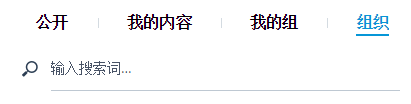
如果您要选择数据集中的所有图层,请选中要引入 Civil 3D 中的数据集的复选框。
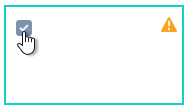
如果您要手动选择要导入的图层,请单击数据集的图块,但不要选中该复选框。然后,从显示在右侧的列表中选择要导入的各个图层。
显示在图块上且位于列表中选定图层旁边的警告符号  指示需要为选定图层指定要素类型。
指示需要为选定图层指定要素类型。
要素类型指定
 图层
图层- 显示用于定义要从每个图层创建的 Civil 3D 对象的类型以及用于在地图中查看图层的控件。
单击
 “图层”并使用下拉列表指定要从每个图层创建的 Civil 3D 对象的类型。
“图层”并使用下拉列表指定要从每个图层创建的 Civil 3D 对象的类型。
- 图层
- 指定要从每个图层创建的 Civil 3D 对象。
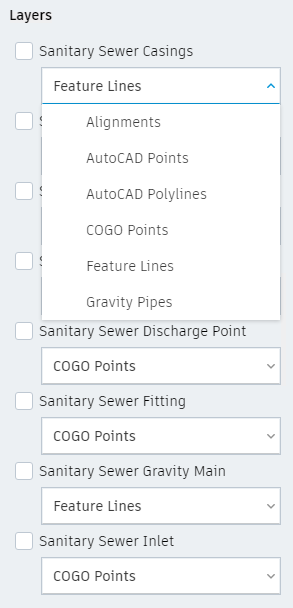
 图层可见性
图层可见性- 控制选定图层在地图区域中是否可见。
 概述
概述- 显示有关选定数据集的信息。
提示: 单击“查看图层数据源”以查看有关数据集属性的信息,以及在 ArcGIS 网站上查看地图。
添加到我的设计项目
开始将选定图层添加到图形的过程。然后,将显示“导入图层”对话框,以便您可以为导入的数据选择或创建设置模板,也可以选择使用默认设置来导入数据。